WPS excel餅圖取消白色邊框的方法
時間:2024-04-04 09:29:45作者:極光下載站人氣:294
有的小伙伴常常使用wps excel進行餅圖的制作操作,一般我們制作出來的餅圖的板塊中出現了白色的邊框,一些小伙伴表示很疑惑,想要將這樣的白色邊框進行去除操作,那么該如何取消白色邊框呢,其實很簡單的,我們可以右鍵點擊餅圖,就會彈出一個菜單選項,選擇進入到設置數據系列格式的窗口中,在填充與線條功能下,將線條設置成無線條就好了,下方是關于如何使用WPS Excel餅圖取消白色邊框的具體操作方法,如果你需要的情況下可以看看方法教程,希望小編的方法教程對大家有所幫助。
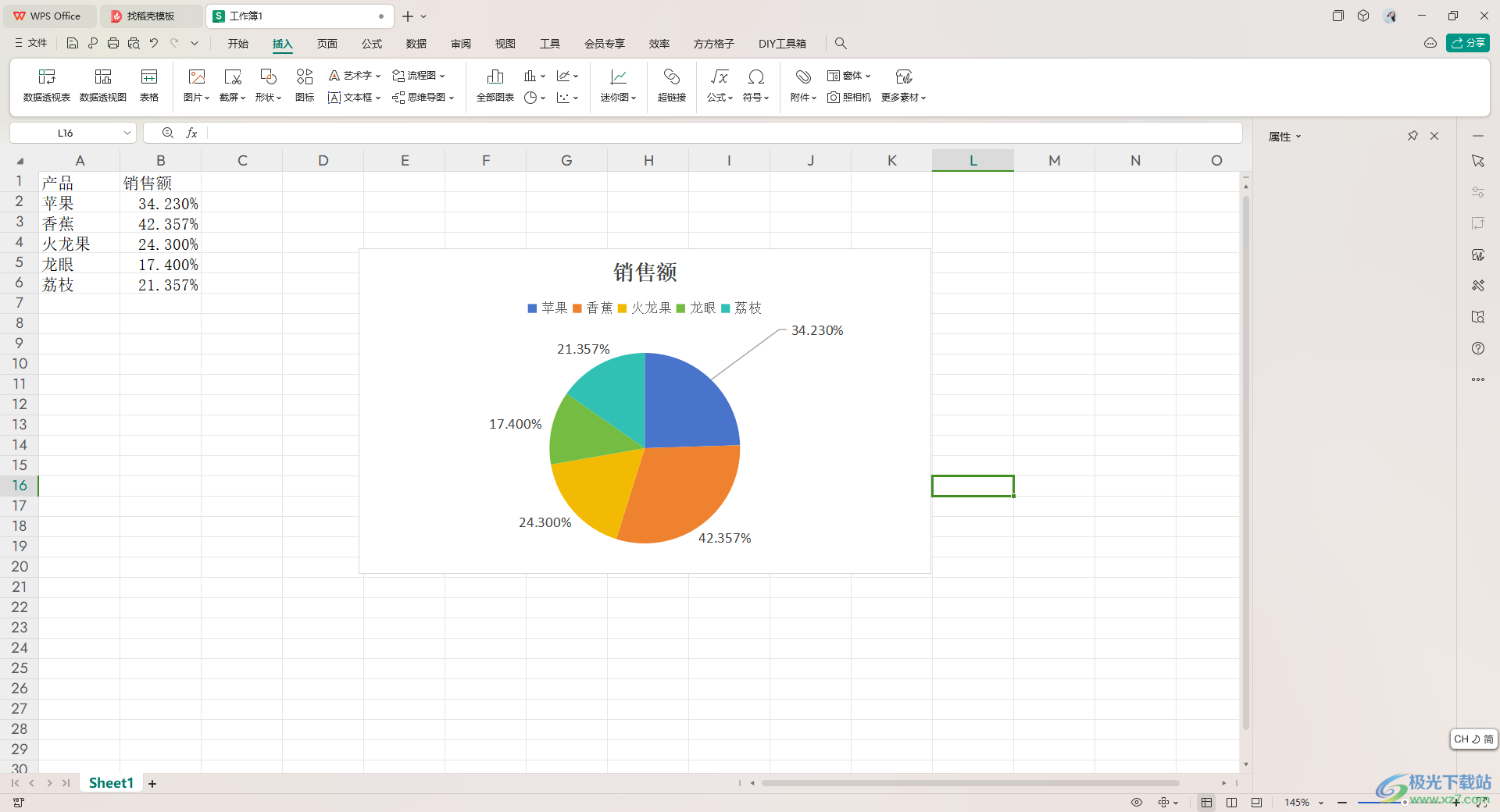
方法步驟
1.首先,我們需要進入到表格中,選擇好數據之后,點擊【插入】,在工具欄中將餅圖樣式點擊一下進行插入。
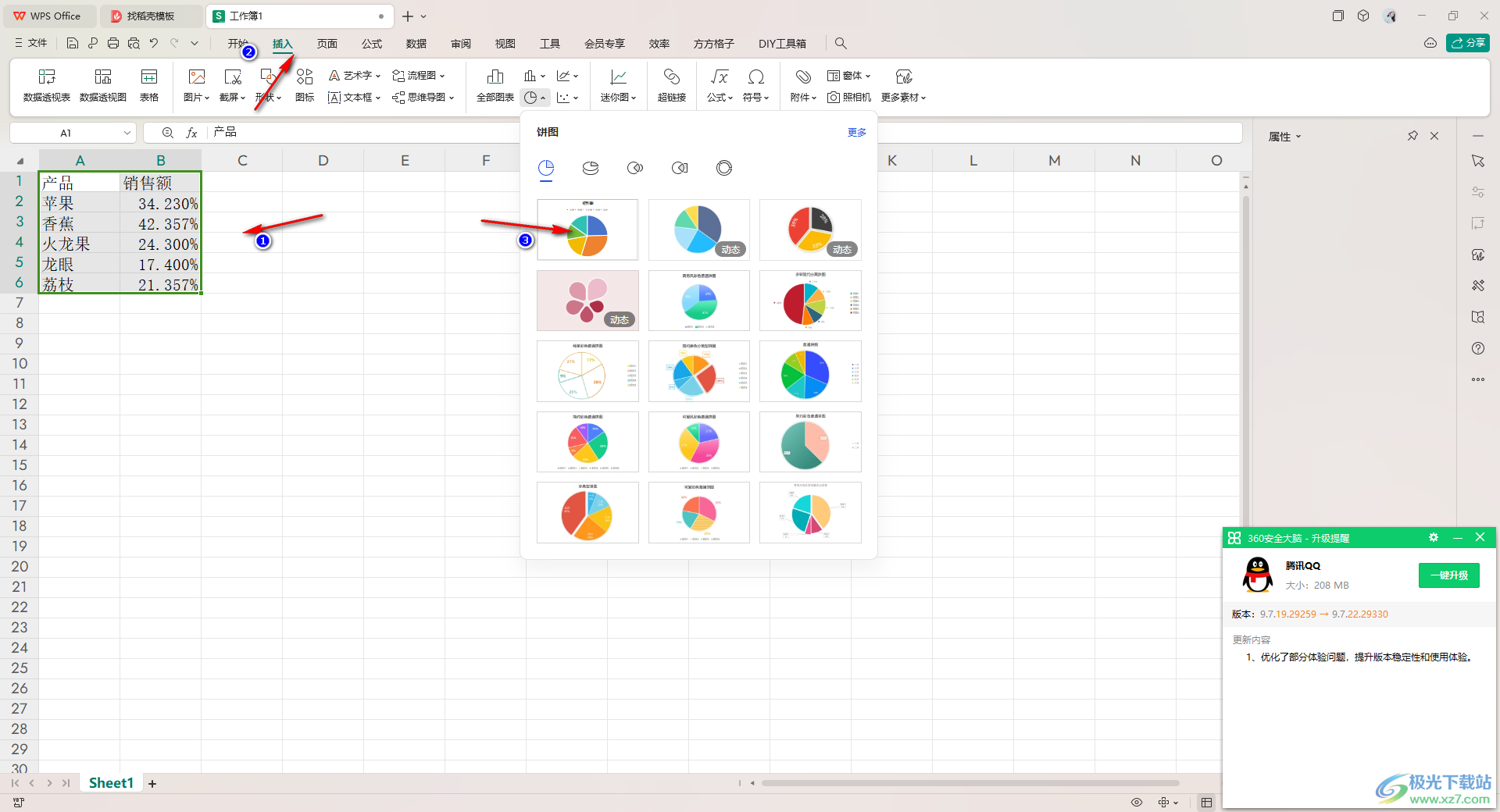
2.插入好餅圖之后,我們就可以查看到餅圖上有白色的邊框顯示出來。

3.那么我們將餅圖進行右鍵點擊一下,我們將其中的【設置數據系列格式】選項進行點擊。
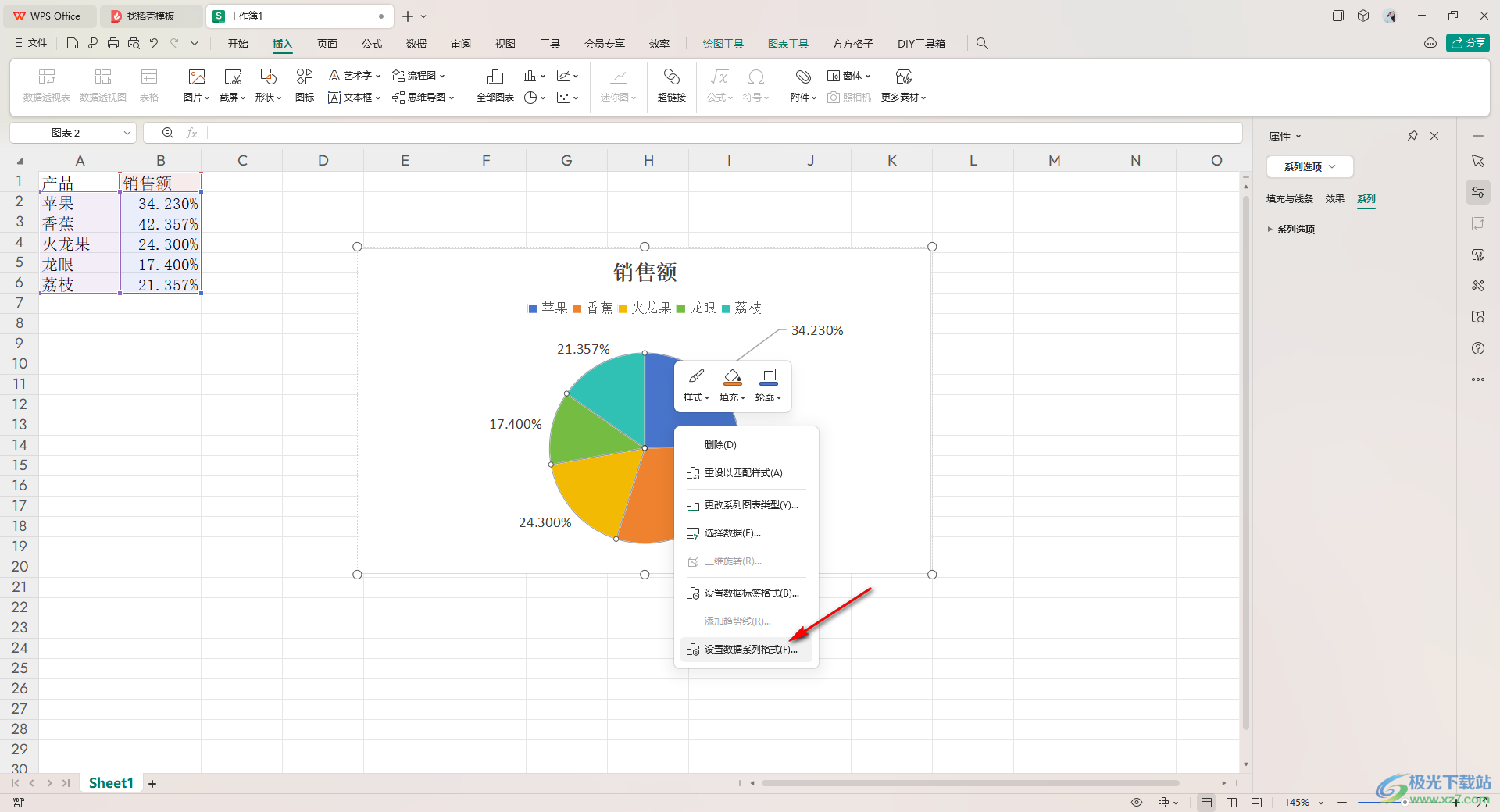
4.這時在右側即可顯示出一個屬性設置窗口中,將【填充與線條】-【線條】選項進行依次點擊打開。
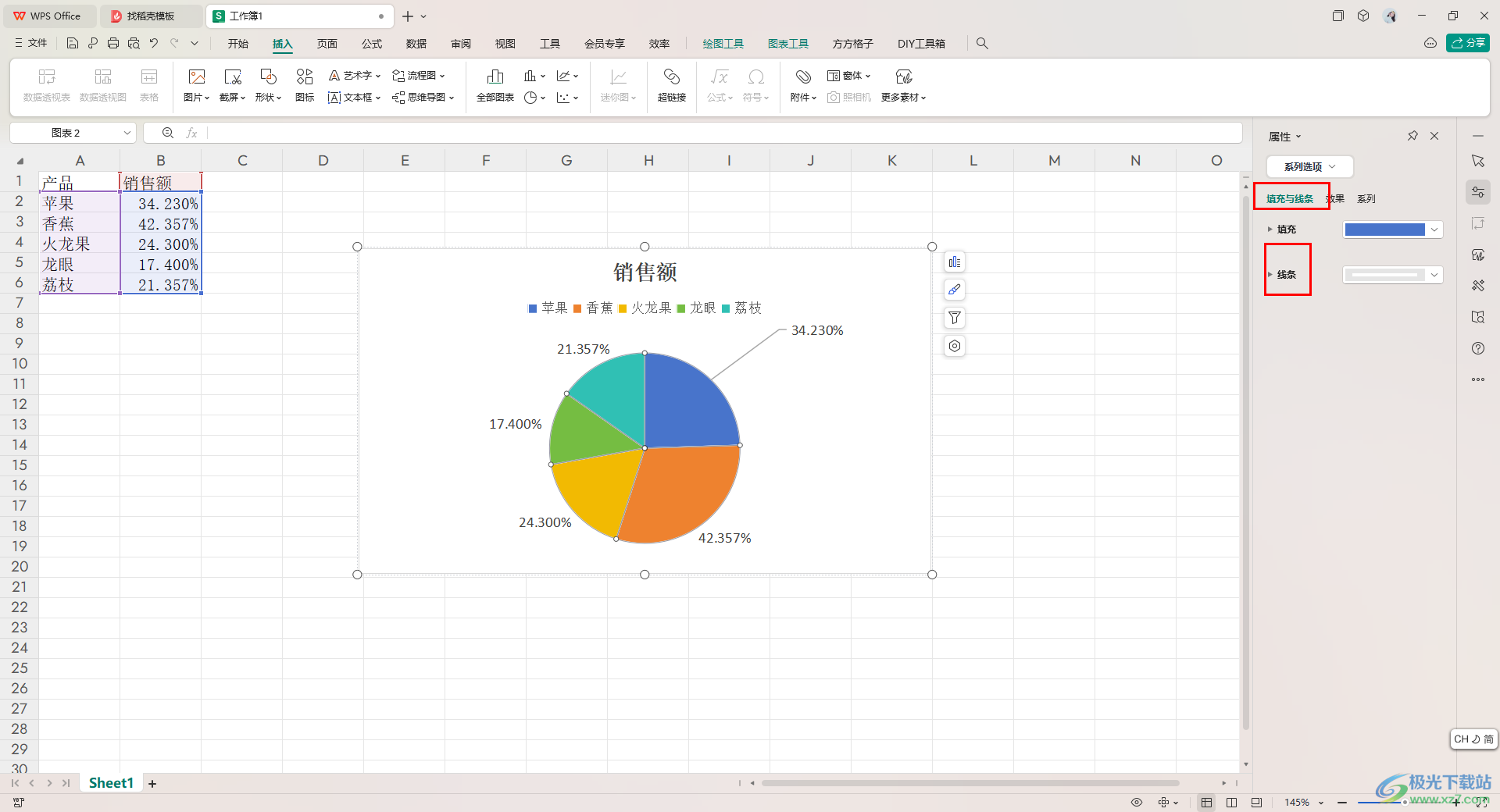
5.這時,我們在打開的下拉選項中,將【無實線】選項進行勾選上,之后即可查看到頁面上圖表已經沒有白色的邊框顯示出來了。
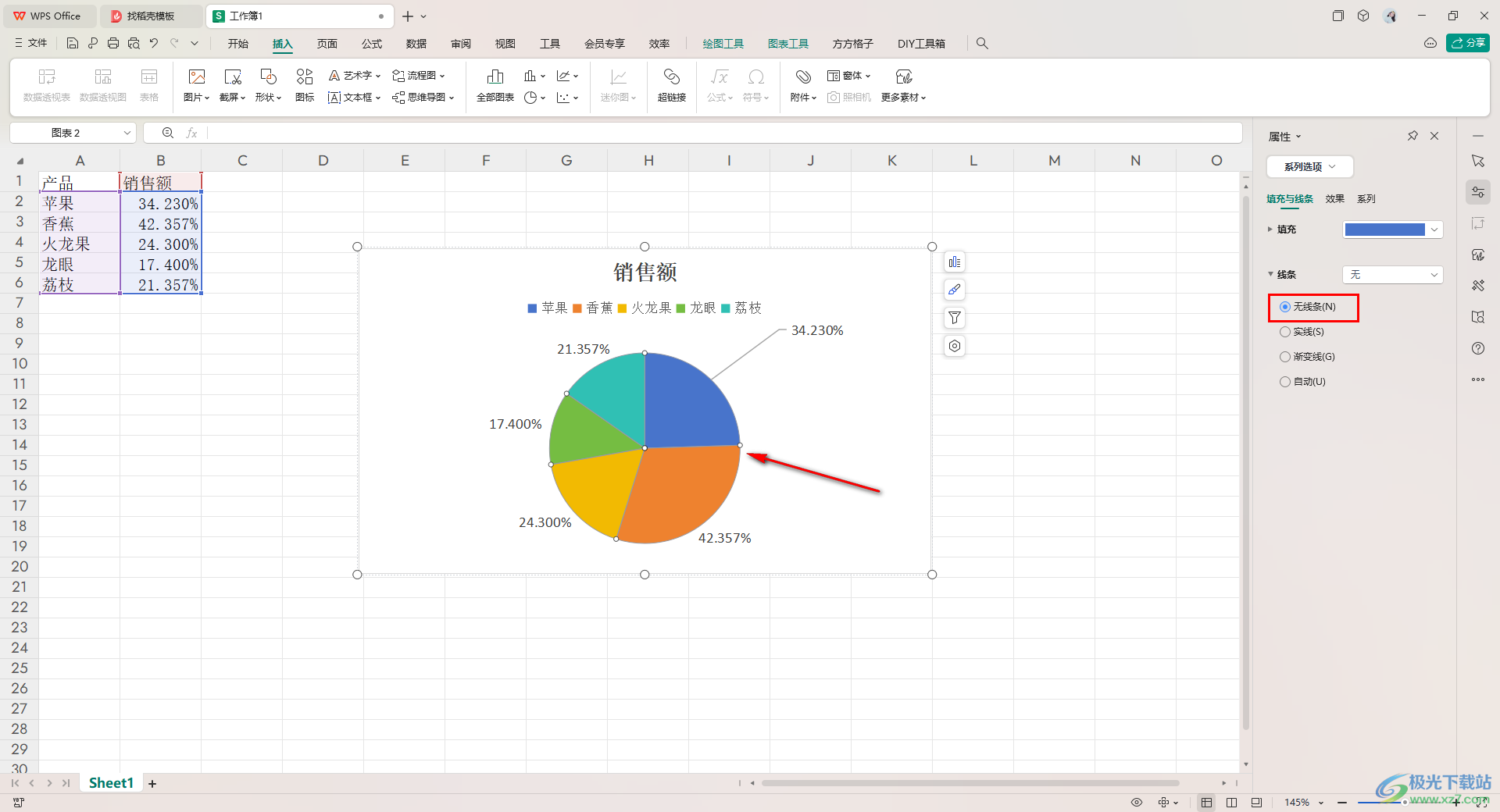
以上就是關于如何使用WPS Excel餅圖取消白色邊框的具體操作方法,我們可以根據上述的方法教程將餅圖中的白色邊框進行快速的去除,只需要在填充與線條功能下,將線條設置成無實線就好了,感興趣的話可以操作試試。

大小:240.07 MB版本:v12.1.0.18608環境:WinAll, WinXP, Win7, Win10
- 進入下載
相關推薦
相關下載
熱門閱覽
- 1百度網盤分享密碼暴力破解方法,怎么破解百度網盤加密鏈接
- 2keyshot6破解安裝步驟-keyshot6破解安裝教程
- 3apktool手機版使用教程-apktool使用方法
- 4mac版steam怎么設置中文 steam mac版設置中文教程
- 5抖音推薦怎么設置頁面?抖音推薦界面重新設置教程
- 6電腦怎么開啟VT 如何開啟VT的詳細教程!
- 7掌上英雄聯盟怎么注銷賬號?掌上英雄聯盟怎么退出登錄
- 8rar文件怎么打開?如何打開rar格式文件
- 9掌上wegame怎么查別人戰績?掌上wegame怎么看別人英雄聯盟戰績
- 10qq郵箱格式怎么寫?qq郵箱格式是什么樣的以及注冊英文郵箱的方法
- 11怎么安裝會聲會影x7?會聲會影x7安裝教程
- 12Word文檔中輕松實現兩行對齊?word文檔兩行文字怎么對齊?
網友評論